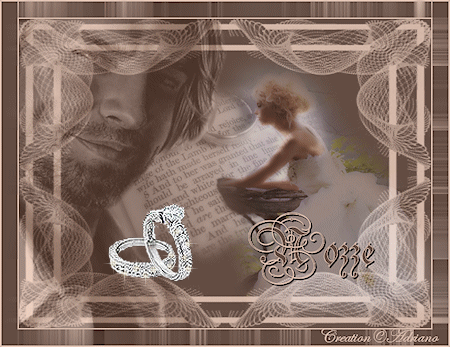
Trouw
(Nozze)
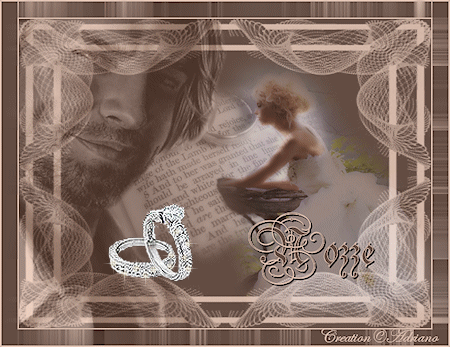
L'originale lo trovate qui
Ringrazio Saskia per l'esclusiva delle traduzioni in italiano
Questo tutorial Ŕ stato scritto con PSP XII, ma pu˛ essere eseguito anche con altre
versioni di PSP
Questo tutorial Ŕ stato scritto da me
E' vietato copiarlo e diffonderlo via Web
Materiali QUI
I tube sono di: Roxanne, Cindy, Xtreme-psp
L'animazione e la maschera non so di chi siano.
Filtri QUI
Aprire tutti i tube, duplicarli e chiudere gli originali
Cominciamo
1 - Mettere come colore di primo piano #d6b9aa
come colore di sfondo #634d43
2 -Aprire una tela trasparente di 640 x 480 pixel
Riempire con il colore di sfondo
3 - Livelli - nuovo livello raster
Riempire con il colore di primo piano
4 - Livelli - nuovo livello di maschera - da immagine
Selezionare la maschera "Barswithsinedotsnet"

Livelli - unisci - unisci gruppo
5 - Prendere lo strumento selezione e tracciare un rettangolo all'interno della maschera
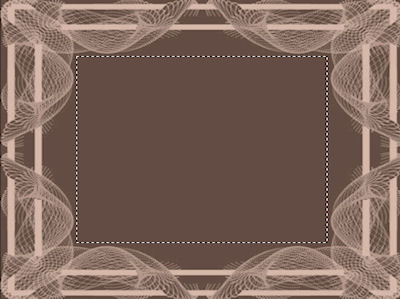
6 -Aprire il tube "Xtreme-Valentine-05-jan2008"
Copia/incolla nella selezione
Abbassare l'opacitÓ a 70
Cambiare la miscelatura in Luminanza (L)
Deseleziona
7 - Aprire il tube "Cindy-lost8_07"
Copia/incolla come nuovo livello
Immagine - ridimensiona a 125%
Posizionarlo a sinistra
Abbassare l'opacitÓ a 36
Cambiare la miscelatura in Luminanza (L)
8 - Aprire il tube "Misted_A-Beauty's_Profile_RM"
Copia/incolla come nuovo livello
Immagine - rifletti
Posizionarlo in basso a destra come da tag finita
Cambiare la miscelatura in Luce diffusa
9 - Posizionarsi sul livello raster 2
Prendere lo strumento gomma e cancellare la parte di immagine
che si vede sopra l'uomo e la donna
Fare molta attenzione
Livelli - unisci - unisci tutto
10 - Immagine - aggiungi bordatura 2 pixel colore #d6b9aa
Immagine - aggiungi bordatura 25 pixel colore #634d43
Selezionare con la bacchetta magica
11 - Effetti - filtro - Toadies - Weaver (default)
Deselezionare
12 - Immagine - aggiungi bordatura 2 pixel colore #d6b9aa
13 - Strumento testo
Carattere a piacere, scrivere il testo
Deselezionare
Livelli - converti in livello raster
Effetti - effetti 3D - sfalsa ombra

14 - Livelli - unisci - unisci tutto
15 - Firmate la tag
Livelli - unisci - unisci tutto
16 - A piacere potete ridimensionare l'immagine
Immagine - ridimensiona a 450 pixel in larghezza
Risoluzione ottimale - tutti i livelli spuntato
17 - Regola - messa a fuoco - maschera di contrasto

18 - File - esporta - ottimizzando come JPEG
Salva
Animazione:
1 - Modifica - Copia
2 - Aprire Animation Shop
Modifica - incolla come nuova animazione
Duplicare 2 volte fino ad avere 3 immagini
3 - Modifica - seleziona tutto
4 - Aprire l'animazione " LD-ring-animatie"
Seleziona tutto
5 - Modifica - copia
Torna sulla tua immagine
Incolla nel fotogramma selezionato
Posizionarlo come tag finita
6 - Controllare l'animazione
Salvare come gif.
Tutti i diritti riservati
Tradotto da Adriano - marzo 2009